Windows– ის ბევრმა მომხმარებელმა შეატყობინა Windows 10 – ის განახლებისას შეცდომებისა და შეცდომების შემთხვევები. ერთ-ერთი გავრცელებული შეცდომა, რომელსაც მომხმარებლები ხშირად აწყდებიან, არის Windows 10 განახლების შეცდომა 0x80240061. ამ შეცდომის უკან შეიძლება რამდენიმე მიზეზი იმალებოდეს. აქ, ჩვენ გადავხედავთ საკითხის გადასაჭრელად გამოსავალს.
დაფიქსირება 1: დარწმუნდით, რომ Windows განახლების სერვისი მუშაობს
ოპერაციული სისტემის განახლებაზე პასუხისმგებელია ვინდოუსის ერთ – ერთი სერვისი, სახელწოდებით Windows Update. თქვენ უნდა დარწმუნდეთ, რომ მუშაობს ეს სერვისი. აი როგორ უნდა გავაკეთოთ ეს:
Ნაბიჯი 1: Დაჭერა Win + R გახსნას გაიქეცი ყუთი იქ, აკრიფეთ მომსახურება და დააჭირეთ ღილაკს Კარგი ღილაკი
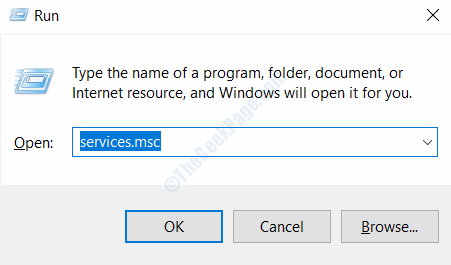
ნაბიჯი 2: მომსახურება გაიხსნება ფანჯარა. აქ, გადაახვიეთ სერვისების სია და მოძებნეთ ვინდოუსის განახლება. როდესაც იპოვნეთ, დააწკაპუნეთ მასზე თაგუნით და დააჭირეთ ღილაკს დაწყება ღილაკი თუ ის უკვე მუშაობს, დააჭირეთ ღილაკს Რესტარტი ღილაკი

დასრულების შემდეგ დახურეთ მომსახურება ფანჯარა და შეეცადეთ განაახლოთ Windows. თუ საკითხი არ დაფიქსირდა, სცადეთ შემდეგი გამოსავალი.
შეკეთება 2: გაუშვით Windows Update Troubleshooter
Windows Troubleshooter არის ჩამონტაჟებული ინსტრუმენტი თქვენი კომპიუტერის სხვადასხვა პრობლემების იდენტიფიცირებისა და გამოსასწორებლად. Troubleshooter– ის ერთ – ერთი ქვე-ინსტრუმენტია Windows Update Troubleshooter. მიჰყევით ნაბიჯებს მისი გასაშვებად:
Ნაბიჯი 1: Დაჭერა მოიგე + მე გასაღებები გახსნა პარამეტრები აპი Windows- ში. პარამეტრების აპში დააჭირეთ ღილაკს განახლება და უსაფრთხოება ვარიანტი.
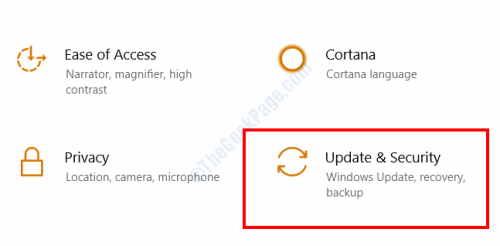
ნაბიჯი 2: ახალ ფანჯარაში აირჩიეთ პრობლემების მოგვარება ვარიანტი მარცხენა სარკმლიდან. შემდეგ, მარჯვენა სარკმლიდან აირჩიეთ ვინდოუსის განახლება ვარიანტი, შემდეგ დააჭირეთ ღილაკს გაუშვით პრობლემების გადაჭრა ღილაკი

ახლა, ნება დართეთ პრობლემებს, შეისწავლოს შესაძლო პრობლემები. იმ შემთხვევაში, თუ რაიმე პრობლემა აღმოჩნდა, პრობლემების მოსაგვარებელი პროგრამა შეეცდება თავისით გამოსწორდეს. მას შემდეგ, რაც პრობლემების შემმოწმებელმა დაასრულა სკანირება და პრობლემის მოგვარება, გადატვირთეთ კომპიუტერი და შეეცადეთ განაახლოთ Windows.
დაფიქსირება 3: გადატვირთეთ უახლესი მომსახურებების დასტის განახლება
შესაძლოა დაგჭირდეთ ხელახლა დააინსტალიროთ უახლესი Servicing Stack Update ან Windows Update, პრობლემის მოსაგვარებლად. განახლების დეინსტალაციისა და ინსტალაციის დაწყებამდე დაგჭირდებათ ვინდოუსის ვერსია განახლებულია თქვენს კომპიუტერზე და განაახლეთ ვერსია. ამის შემდეგ, თქვენ უნდა ჩამოტვირთოთ უახლესი SSU და დააინსტალიროთ თქვენს კომპიუტერში.
იპოვნეთ Windows ვერსია
Ნაბიჯი 1:Გააღე პარამეტრები აპის მითითებით, შეასწორეთ 2 – ში> ნაბიჯი 1, მაგრამ არ აირჩიოთ ის განახლება და უსაფრთხოება ვარიანტი, აირჩიეთ სისტემა ვარიანტი.
ნაბიჯი 2: ახლა მარცხენა სარკმლიდან აირჩიეთ დაახლოებით ვარიანტი, შემდეგ ნახეთ Windows განახლების ვერსია მარჯვენა სარკმელზე. ვინდოუსის ვერსია ჩემს კომპიუტერში არის 1903.

განახლების ვერსიის გარკვევა
Ნაბიჯი 1: Გააღე დაწყება მენიუ, შემდეგ აკრიფეთ Მართვის პანელი დაწყება საძიებო ველში. შედეგებიდან გახსენით Მართვის პანელი ვარიანტი.
ნაბიჯი 2: პანელში დააჭირეთ ღილაკს წაშალეთ პროგრამა ტექსტი პროგრამები ვარიანტი.
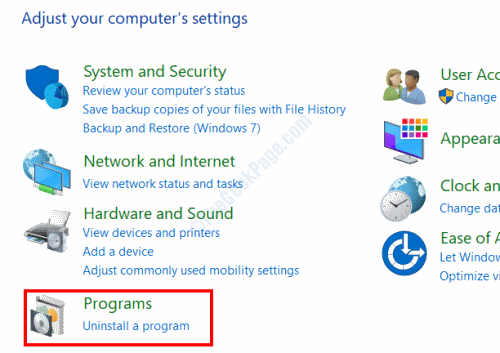
ნაბიჯი 3: შემდეგ ფანჯარაზე დააჭირეთ ღილაკს დაინსტალირებული განახლებების ნახვა ვარიანტი.
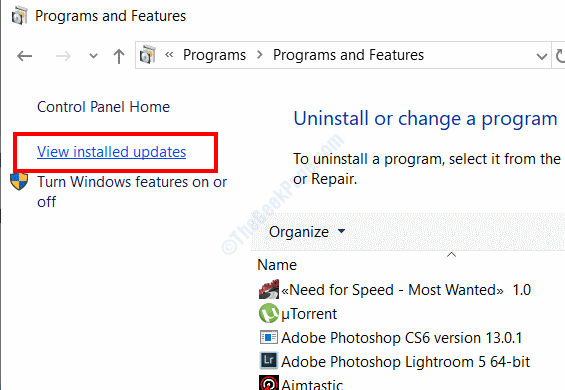
ნაბიჯი 4: განახლებული სიიდან, რომელიც გამოჩნდება, იხილეთ უახლესი განახლების სახელი აქ Microsoft Windows კატეგორია აქ არის სახელი KB4565351.
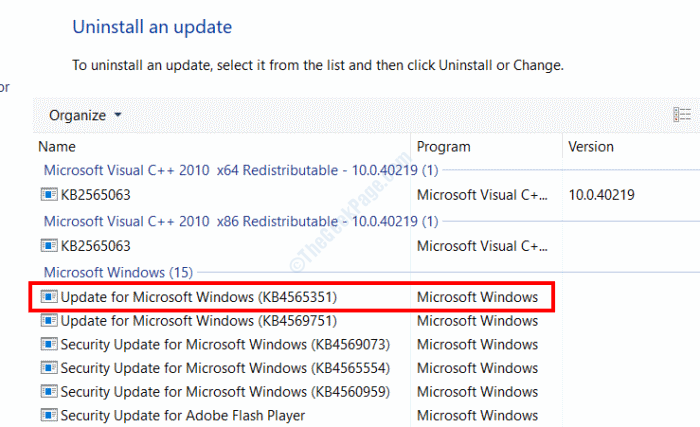
ნაბიჯი 5: როგორც დამატებითი ნაბიჯი, აირჩიეთ უახლესი განახლება, შემდეგ დააჭირეთ ღილაკს წაშალეთ ღილაკი მიყევით ეკრანზე მითითებებს და წაშალეთ Windows- ის უახლესი განახლება.
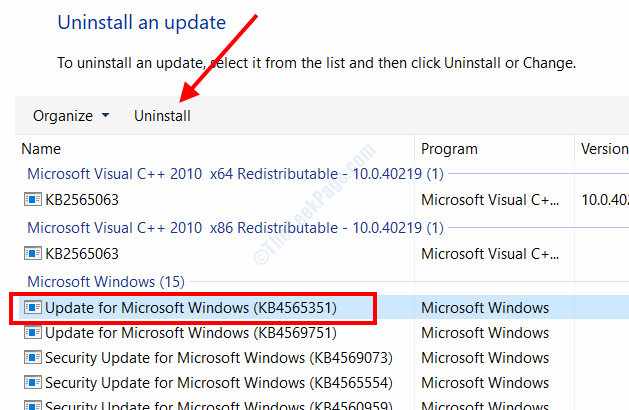
ჩამოტვირთეთ და დააინსტალირეთ უახლესი SSU
Ნაბიჯი 1: Ესტუმრეთ Microsoft განახლების კატალოგი ვებსაიტი საძიებო ველში აკრიფეთ Windows Update Version და შეასრულეთ ძიება. თქვენ ნახავთ განახლებების სიას. იქ, მოძებნეთ განახლება თქვენს კომპიუტერში დაინსტალირებული Windows Version- ით. ჩემი კომპიუტერის ვერსია არის 1903 და ის x64 დაფუძნებული სისტემაა, ამიტომ მე გადმოვწერ ქვემოთ მოცემულ სკრინშოტში მონიშნულ ვერსიას.
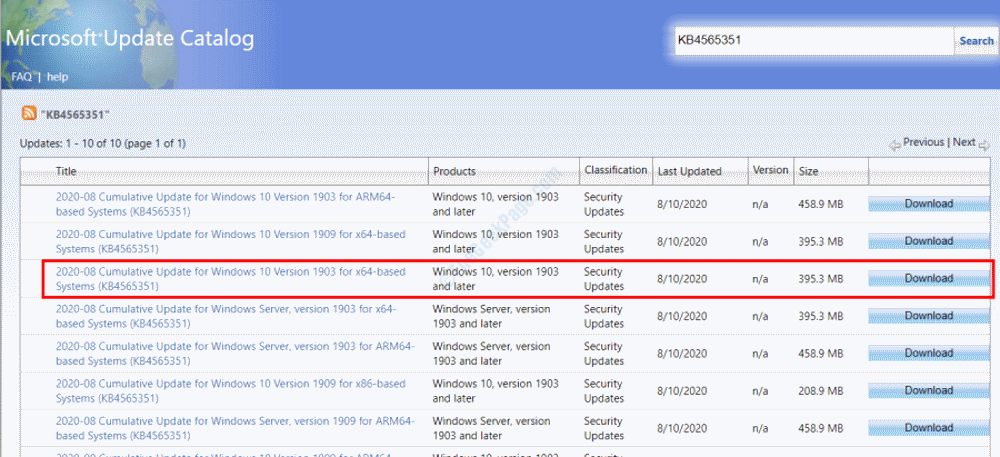
შენიშვნა: დარწმუნდით, რომ შეარჩიეთ განახლება იგივე Windows ვერსიით, როგორც თქვენი კომპიუტერი და სისტემის არქიტექტურა. x64 არქიტექტურა ჩვეულებრივ PC- ებისთვისაა და ARM64 არქიტექტურა ჩვეულებრივ მობილური მოწყობილობებისთვის, მაგალითად, ტაბლეტები. ამის გასარკვევად, დააწკაპუნეთ თაგუნას მარჯვენა ღილაკით ეს კომპიუტერი დესკტოპის ხატი, შემდეგ აირჩიეთ Თვისებები. ინფორმაციის ნახვა შეგიძლიათ აქ სისტემა> სისტემის ტიპი განყოფილება.
ნაბიჯი 2: განახლების ჩამოტვირთვის დროს, დააჭირეთ ღილაკს ღია ღილაკი განახლების გადმოტვირთვის შემდეგ, ის დაინსტალირდება თქვენს კომპიუტერში.
ფიქსის 4: გაასუფთავეთ Windows განახლების დროებითი ქეში
კიდევ ერთი მეთოდი, რომლის საშუალებითაც შეგიძლიათ შეცვალოთ Windows Update შეცდომა 0x80240061, გაწმენდის Windows Update დროებითი მეხსიერება. Მიყევი ამ ნაბიჯებს:
Ნაბიჯი 1: დააჭირეთ ღილაკს Win + R გასაღებები ერთად. გახსენით Run ყუთი, დააკოპირეთ და ჩასვით შემდეგი ტექსტი, შემდეგ დააჭირეთ შედი:
% windir% \ SoftwareDistribution \ DataStore
ნაბიჯი 2: გაიხსნება Windows- ის დროებითი განახლების მონაცემების შემცველი საქაღალდე. დაჭერა Ctrl + A რომ აირჩიოთ ყველა ფაილი, დააჭირეთ ღილაკს Shift + Del საქაღალდიდან ყველა ფაილის წასაშლელად. ამის გაკეთების შემდეგ, გაუშვით დაფიქსირება 1 ისევ განაახლეთ განახლების სერვისი.
ახლა, ნახეთ, კვლავ ჩანს თუ არა შეცდომა.
ფიქსის 5: გაუშვით SFC სკანირება
SFC Scan არის ბრძანების სტრიქონი, რომელიც სკანირებს გაუმართავ და დაზიანებულ ფაილებს თქვენს კომპიუტერში, შემდეგ აფიქსირებს მათ.
Ნაბიჯი 1: დააჭირეთ ღილაკს დაწყება ღილაკი და ტიპი სმდ საძიებო ველში. შემდეგ, ძიების შედეგებიდან, დააწკაპუნეთ თაგუნას მარჯვენა ღილაკით ბრძანების სტრიქონი ძიების შედეგი და აირჩიეთ Ადმინისტრატორის სახელით გაშვება ვარიანტი.

ნაბიჯი 2: ფანჯარაში გახსნილი ბრძანების სტრიქონი, აკრიფეთ შემდეგი ბრძანება და დააჭირეთ ღილაკს შედი ღილაკი:
sfc / scannow
დაუშვით სკანირება. დასრულების შემდეგ, გადატვირთეთ კომპიუტერი და შეამოწმეთ განახლების შეცდომა 0x80240061 კვლავ შენარჩუნებულია.
ფიქსის 6: გაუშვით DISM სკანირება
აქ არის კიდევ ერთი ბრძანების სტრიქონი, რომლის გაშვება შეგიძლიათ Windows 10-ის განახლების ამ საკითხის გამოსწორების მიზნით.
Ნაბიჯი 1: გახსენით ბრძანების სტრიქონი ადმინ რეჟიმში, როგორც ეს ნაჩვენებია ზემოთ მოცემულ მეთოდში.
ნაბიჯი 2: ფანჯრის ბრძანების სტრიქონში, აკრიფეთ ქვემოთ მოცემული ბრძანება და დააჭირეთ შედი:
DISM / ონლაინ / გასუფთავება-გამოსახულება / ჯანმრთელობის აღდგენა
DISM სკანირებას შეიძლება გარკვეული დრო დასჭირდეს, ასე რომ, დაველოდოთ სკანირების დასრულებას. დასრულების შემდეგ გადატვირთეთ კომპიუტერი.
ფიქსის 7: Intel Management Engine Interface Driver- ის განახლებით
შეგიძლიათ განაახლოთ Intel Management Engine Interface დრაივერი თქვენს კომპიუტერში, რათა თავიდან აიცილოთ განახლების შეცდომა 0x80240061 Windows 10 – ში.
Ნაბიჯი 1: დააჭირეთ ღილაკს Win + X ღილაკები ერთდროულად თქვენს კლავიატურაზე, შემდეგ გახსნილი მენიუდან აირჩიეთ მოწყობილობამენეჯერი ვარიანტი.

ნაბიჯი 2: Როდესაც Მოწყობილობის მენეჯერი იხსნება, მოწყობილობების სიიდან, აირჩიეთ სისტემის მოწყობილობები გაფართოების ვარიანტი, შემდეგ მენიუდან დააწკაპუნეთ თაგუნას მარჯვენა ღილაკით Intel (R) მართვის ძრავის ინტერფეისი და დააჭირეთ ღილაკს განაახლეთ მძღოლი ვარიანტი მენიუდან.
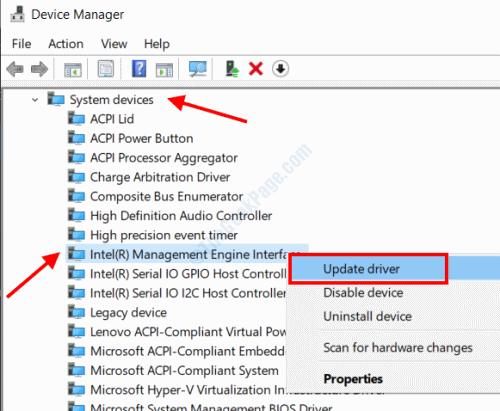
ნაბიჯი 3: ახლა, შემდეგი ეკრანიდან, თქვენ მოგიწევთ აირჩიეთ ავტომატურად მოძებნეთ მძღოლის განახლებული პროგრამის ვარიანტი. მძღოლის განახლებული ვერსიის აღმოჩენის შემთხვევაში, განახლების პროცესი დაიწყება. განახლების შემდეგ, გააგრძელეთ და გადატვირთეთ კომპიუტერი. ახლა გადაამოწმეთ, გადაწყდა თუ არა საკითხი.
ფიქსის 8: განაახლეთ BIOS
ასევე შეგიძლიათ სცადოთ განაახლოთ თქვენი კომპიუტერის BIOS, რომ მოიცილოთ შეცდომა 0x80240061. BIOS- ის განახლება საკმაოდ რთული და მოწინავე პროცესია და ძალიან ფრთხილად უნდა განხორციელდეს. ერთი არასწორი ნაბიჯი და თქვენი კომპიუტერი შეიძლება გამოუყენებელი გახდეს ამის გამო.
იმისათვის, რომ განახორციელოთ BIOS, უნდა გაეცნოთ თქვენი კომპიუტერის დედაპლატის სახელმძღვანელოს. ნაბიჯები BIOS– ის განახლებისა და იქ სხვადასხვა ოპერაციების განსახორციელებლად ბევრი განსხვავდება სხვადასხვა მწარმოებლებისგან.
დაფიქსირება 9: შეასრულეთ Windows- ის განახლება
Windows- ის განახლების პროცესი საშუალებას გაძლევთ ჩამოტვირთოთ Windows Installation Media თქვენს კომპიუტერში განახლების შესასრულებლად. განახლების დასრულების შემდეგ, ის ემსახურებოდა Windows განახლების მიზანს და, სავარაუდოდ, ვერ მიიღებდით Windows განახლების შეცდომას 0x80240061.
მიჰყევით ქვემოთ მოცემულ ნაბიჯებს:
Ნაბიჯი 1: გადასვლა Windows 10 ჩამოტვირთვა ვებსაიტი და დააჭირეთ ღილაკს ჩამოტვირთეთ ინსტრუმენტი ახლა ვარიანტი.
ნაბიჯი 2ჩამოტვირთვის დასრულების შემდეგ დააჭირეთ ღილაკს გაიქეცი გადმოწერილი ფაილის ვარიანტი.
ნაბიჯი 3: Windows 10 დაყენება გაიხსნება ფანჯარა თქვენს კომპიუტერში. აქ, შემდეგ დააჭირეთ ღილაკს მიღება ვარიანტი, აირჩიეთ განაახლეთ ეს კომპიუტერი ახლავე ვარიანტი, შემდეგ დააჭირეთ ღილაკს შემდეგი ღილაკი
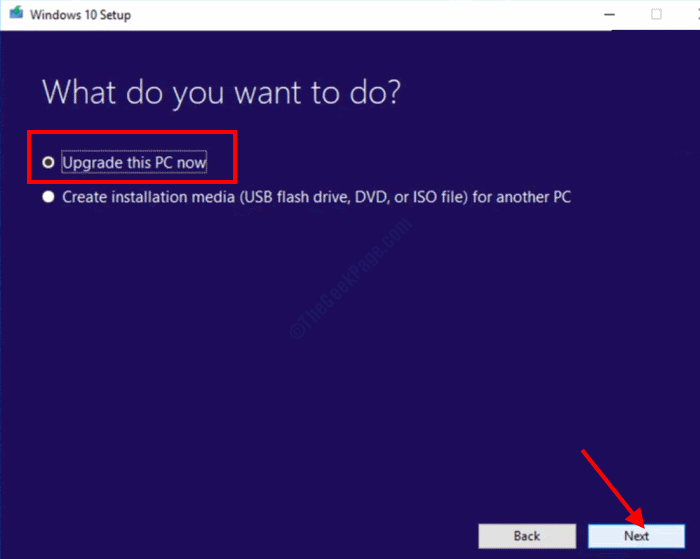
ნაბიჯი 4: ახლა გააგრძელეთ ეკრანზე მითითებული ინსტრუქციები, რომ მოახდინოთ Windows– ის განახლება თქვენს PC– ზე. ეს მოიცავს შეინახეთ პირადი ფაილები და პროგრამები ვარიანტი აარჩიეთ რა უნდა შეინახოთ ეკრანი
გაითვალისწინეთ, რომ ეს დრო სჭირდება, ასე რომ იყავით მომთმენი. განახლების დასრულების შემდეგ, თქვენი პრობლემა მოგვარდება.
შეასწორეთ 10: გაასუფთავეთ ვინდოუსი
იმედია, წინა გადაწყვეტილებები დაგეხმარებათ საკითხის დანერგვაში. ამასთან, თუ ზემოთჩამოთვლილთაგან არცერთი თქვენთვის არ გამოდგება, თქვენ უნდა განახორციელოთ ახალი Windows 10 ინსტალაცია თქვენს კომპიუტერში, რათა დააფიქსიროთ განახლების შეცდომა 0x80240061. ახალი ინსტალაცია წაშლის თქვენს კომპიუტერში მეხსიერების ყველა მონაცემს, აპს და პროგრამულ უზრუნველყოფას და ახლად დააინსტალირებს Windows.
ამისათვის, მიუთითეთ ნაბიჯები, რომლებიც მოცემულია ფიქს 9 – ში, მე –3 ნაბიჯამდე, შემდეგ აირჩიეთ არაფერი ვარიანტი აარჩიეთ რა უნდა შეინახოთ ეკრანი
ჩვენ ასევე გთავაზობთ სარეზერვო ასლის შექმნას თქვენს პერსონალურ და მნიშვნელოვან ფაილებზე, რომლებიც თქვენს კომპიუტერშია, სანამ დაიწყებთ Windows- ის სუფთა ინსტალაციის გამოყენებას.

![მძღოლის საუკეთესო პროგრამა უკვე დაინსტალირებულია შეცდომა [დაფიქსირდა]](/f/615ee724ff0e81b54e0892ae7054477b.webp?width=300&height=460)
